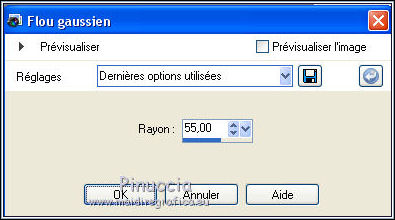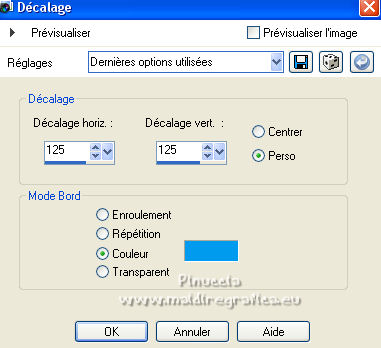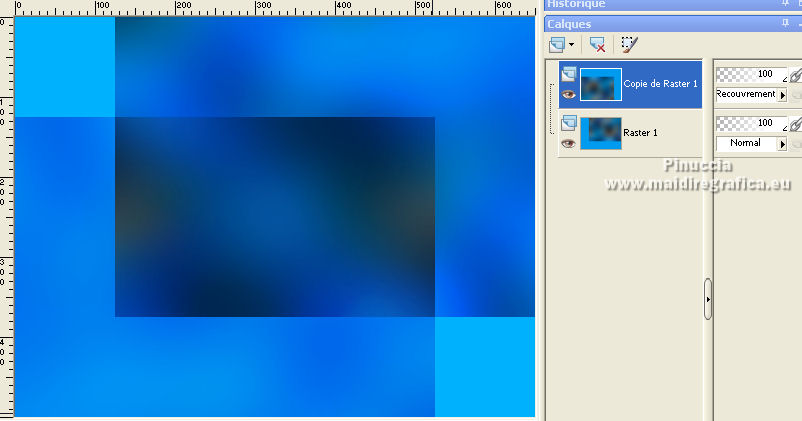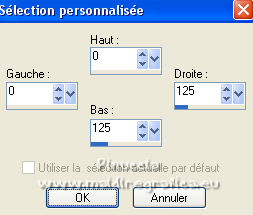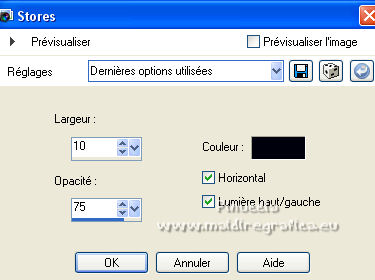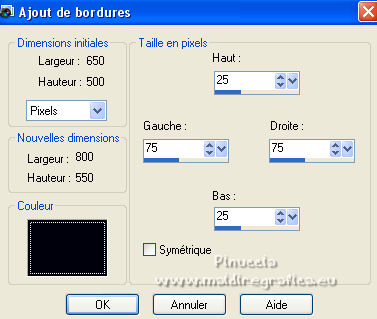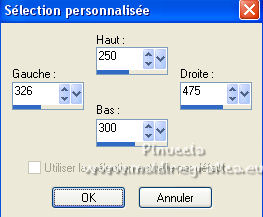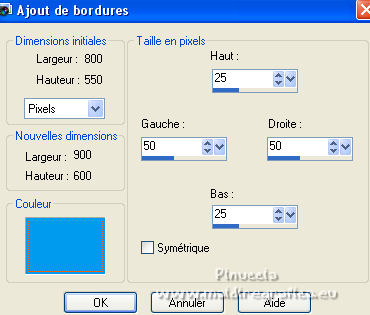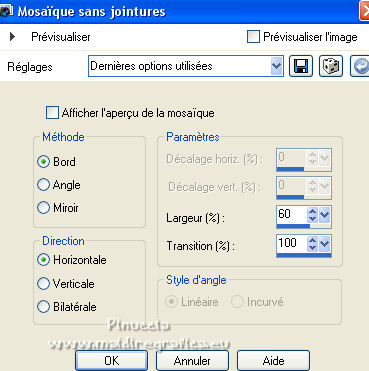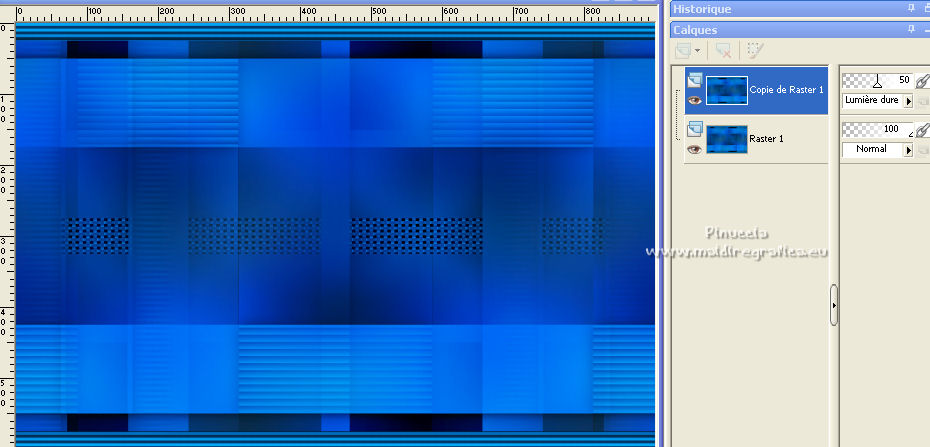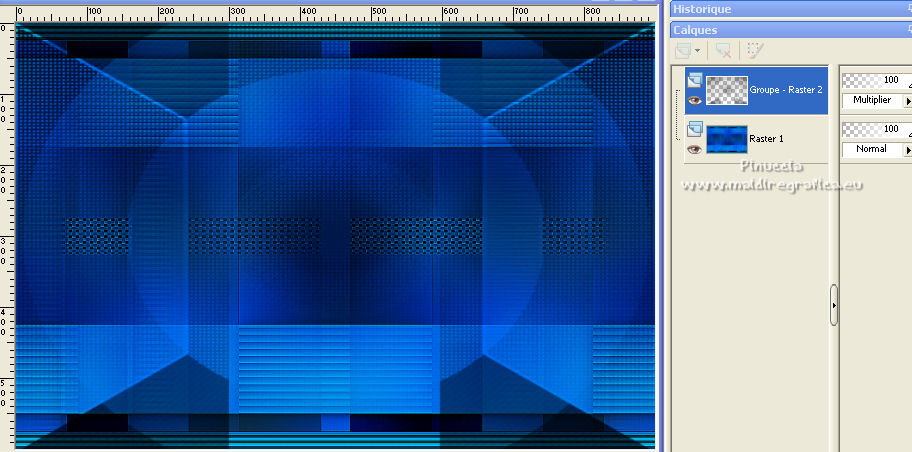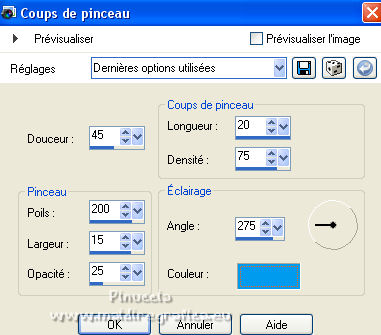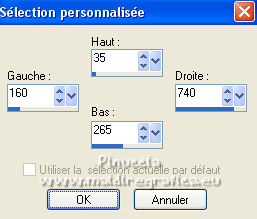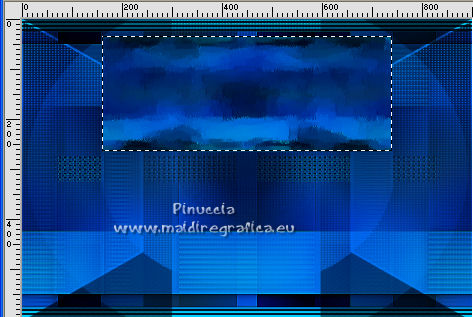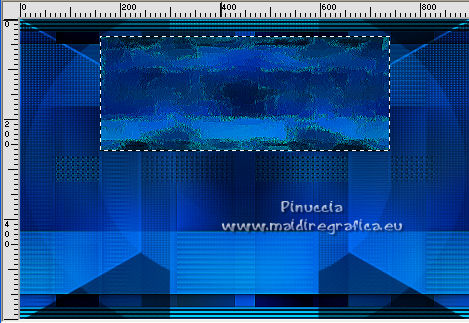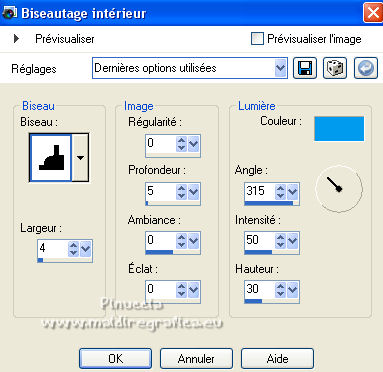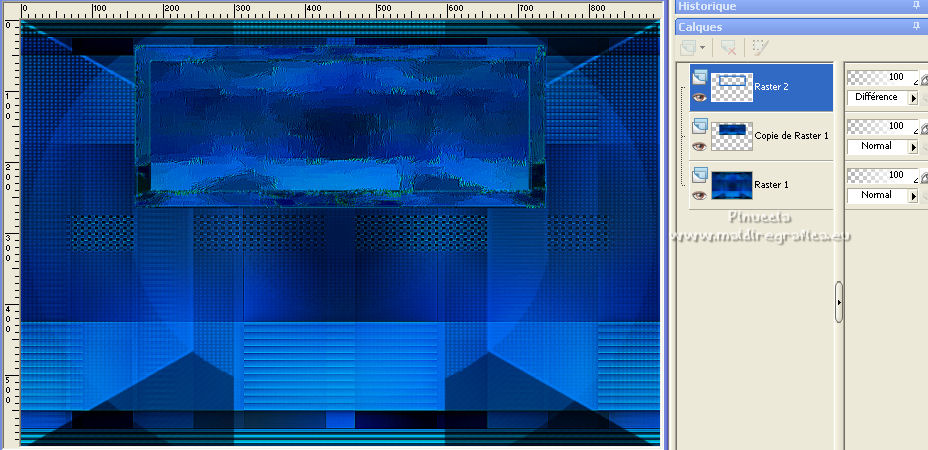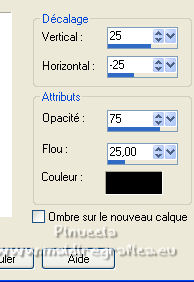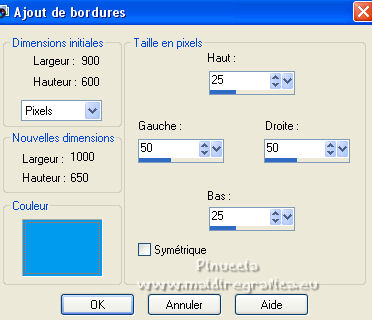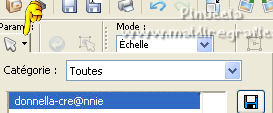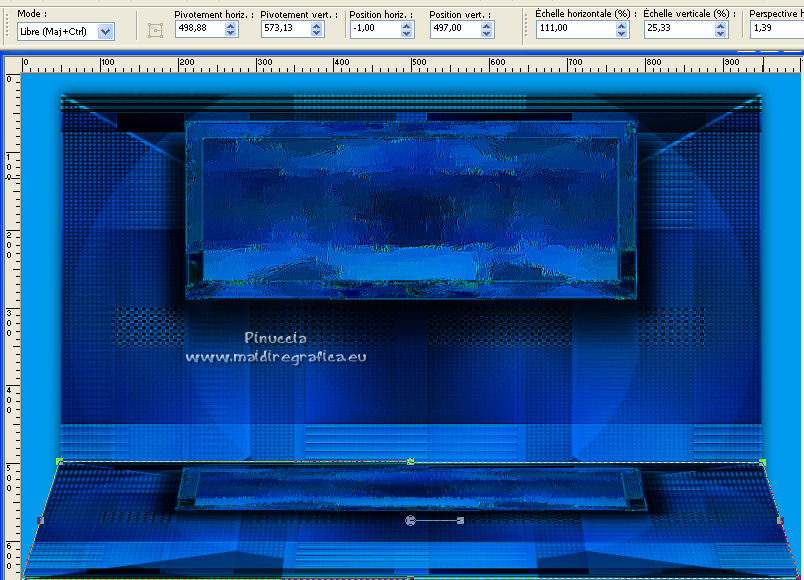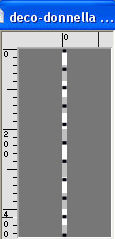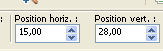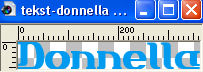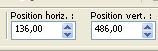|
DONNELLA
 Version française Version française

Merci Annie pour la permission de traduire tes tutoriels

Ce tutoriel a été créé avec PSPS2020 et traduit avec PSP X et PSPX7 , mais il peut également être exécuté avec les autres versions.
Suivant la version utilisée, vous pouvez obtenir des résultats différents.
Depuis la version X4, la fonction Image>Miroir a été remplacée par Image>Renverser horizontalement,
et Image>Renverser avec Image>Renverser verticalement.
Dans les versions X5 et X6, les fonctions ont été améliorées par la mise à disposition du menu Objets.
Avec la nouvelle version X7, nous avons encore Image>Miroir et Image>Renverser/Retourner, mais avec nouvelles différences.
Voir les détails à ce sujet ici
Certaines dénominations ont changées entre les versions de PSP.
Les plus frequentes dénominations utilisées:

 Traduction en italien ici Traduction en italien ici
 vos versions ici vos versions ici
Nécessaire pour réaliser ce tutoriel:

Pour le tube et le masque merci Luz Cristina et Narah.
Le reste du matériel est de Annie.
(Les sites des créateurs du matériel utilisé ici)

en fonction des couleurs utilisées, vous pouvez changer le mode mélange et l'opacité des calques.

Placer le preset Preset Pick donnella-cre@nnie dans le dossier Paramètres par défaut.
Ouvrir le masque dans PSP et le minimiser avec le reste du matériel.
1. Ouvrir une nouvelle image transparente 650 x 500 pixels.
2. Placer en avant plan la couleur claire #009bee,
et en arrière plan la couleur foncée #00010d.
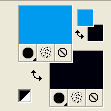
Remplir  l'image transparente avec la couleur d'avant plan l'image transparente avec la couleur d'avant plan
3. Sélections>Sélectionner tout.
Ouvrir le tube 7617-Luz Cristina 
Édition>Copier.
Minimiser le tube.
Revenir sur votre travail et Édition>Coller dans la sélection.
Sélections>Désélectionner tout.
4. Effets>Effets d'image>Mosaïque sans jointures, par défaut.

5. Réglage>Flou>Flou gaussien - rayon 55.
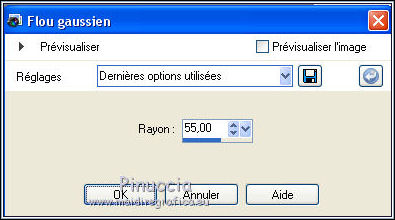
6. Calques>Dupliquer.
Image>Miroir.
7. Placer le calque en mode Lumière dure et rédure l'opacité à 50%.
8. Calques>Fusionner>Fusionner le calque de dessous.
9. Effets>Effets d'image>Décalage, couleur d'avant plan.
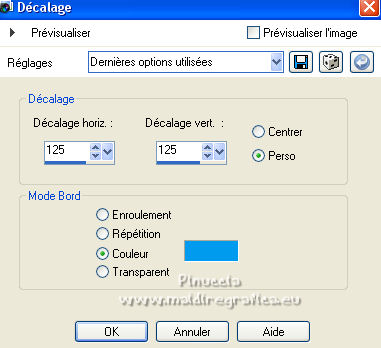
10. Calques>Dupliquer.
Image>Miroir.
Image>Renverser.
Placer le calque en mode Recouvrement.
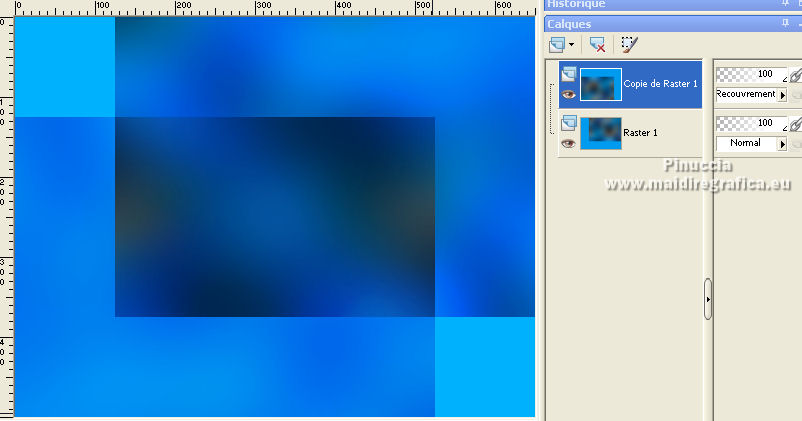
11. Activer l'outil Sélection 
(peu importe le type de sélection, parce que avec la sélection personnalisée vous obtenez toujours un rectangle),
cliquer sur Sélection personnalisée 
et setter ces paramétres.
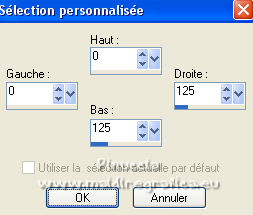
Sélections>Transformer la sélection en calque.
Sélections>Désélectionner tout.
12. Effets>Effets de textures>Stores, couleur d'arrière plan.
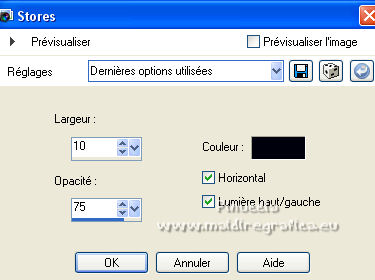
13. Effets>Effets 3D>Ombre portée, couleur noire.

14. Calques>Dupliquer.
Image>Miroir.
Image>Renverser.
15. Sélections>Sélectionner tout.
Image>Ajouter des bordures, symétrique décoché, couleur d'arrière plan.
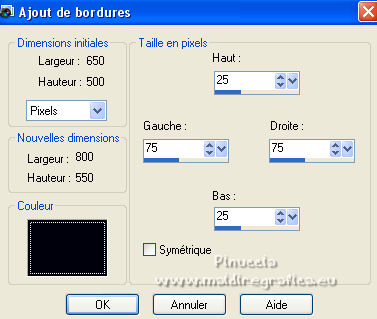
16. Effets>Effets d'image>Mosaïque sans jointures, comme précédemment.

17. Effets>Effets 3D>Ombre portée, comme précédemment.
Sélections>Désélectionner tout.
18. Effets>Effets d'image>Mosaïque sans jointures.

19. Sélection personnalisée 
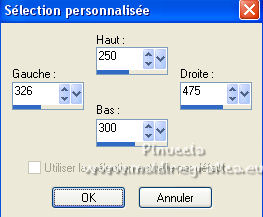
Sélections>Transformer la sélection en calque.
20. Effets>Effets de textures>Textile
couleur du tissage: couleur d'avant plan
couleur des interstices: couleur d'arrière plan

Sélections>Désélectionner tout.
21. Effets>Effets d'image>Mosaïque sans jointures, comme précédemment.

22. Sélections>Sélectionner tout.
Image>Ajouter des bordures, symétrique décoché, couleur d'avant plan.
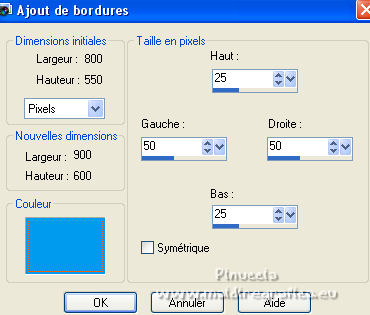
23. Sélections>Inverser.
Effets>Effets de textures>Textile, comme précédemment.
24. Effets>Effets de distorsion>Vent - vers la gauche, intensité 100.

Répéter l'Effet Vent, cette fois vers la droite.

25. Sélections>Inverser.
Effets>Effets 3D>Ombre portée, comme précédemment.
Sélections>Désélectionner tout.
26. Effets>Effets d'image>Mosaïque sans jointures.
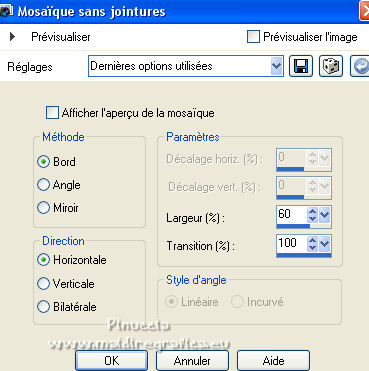
27. Calques>Dupliquer.
Image>Miroir.
29. Placer le calque en mode Lumière dure et rédure l'opacité à 50%.
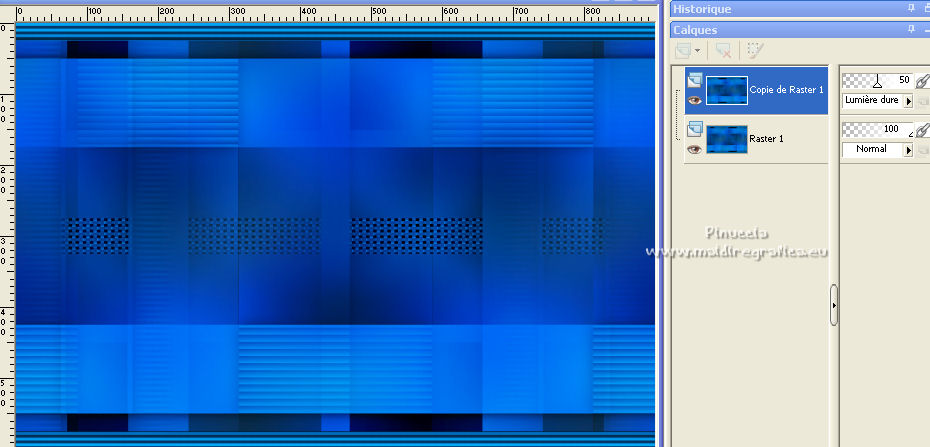
30. Calques>Fusionner>Fusionner le calque de dessous.
Effets>Effets de bords>Accentuer.
Vous devriez avoir ceci

31. Calques>Nouveau calque raster.
Remplir  le calque avec la couleur d'arrière plan. le calque avec la couleur d'arrière plan.
32. Calques>Nouveau calque de masque>A partir d'une image.
Ouvrir le menu deroulant sous la fenêtre d'origine et vous verrez la liste des images ouvertes.
Sélectionner le masque Narah_mask_0158

Calques>Fusionner>Fusionner le groupe.
Placer le calque en mode Multiplier.
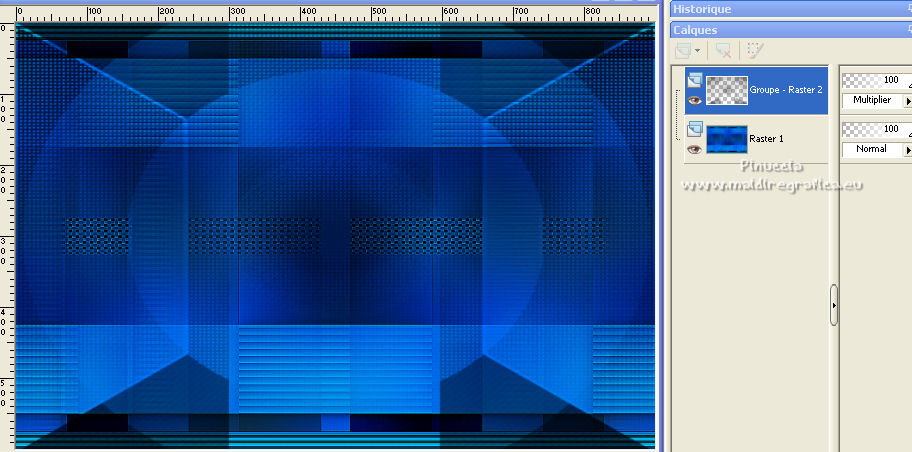
33. Calques>Fusionner>Fusionner le calque de dessous.
34. Calques>Dupliquer.
Effets>Effets de traits ou Effets Art Média>Coups de pinceau - couleur d'avant plan.
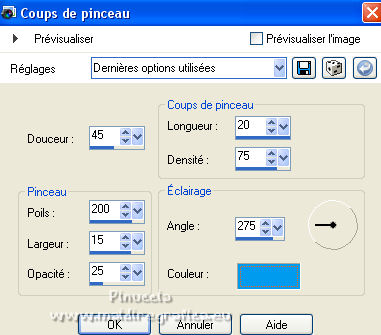
35. Édition>Couper (pour garder l'image en mémoire).
36. Sélection personnalisée 
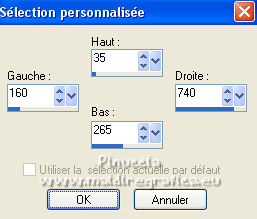
37. Édition>Coller dans la sélection.
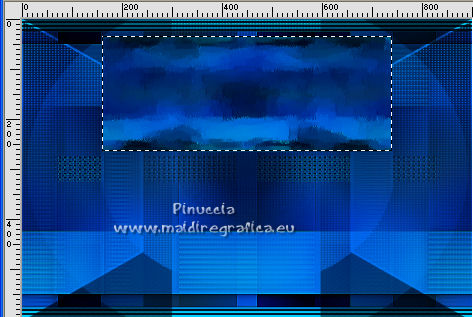
Effets>Effets de bords>Accentuer davantage.
Garder sélectionné.
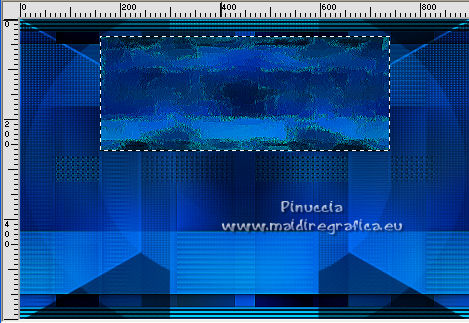
38. Calques>Nouveau calque raster.
Remplir  la sélection avec la couleur d'avant plan. la sélection avec la couleur d'avant plan.
Sélections>Modifier>Contracter - 25 pixels.
Presser CANC sur le clavier 
Sélections>Désélectionner tout.
39. Effets>Effets 3D>Biseautage intérieur, couleur d'avant plan.
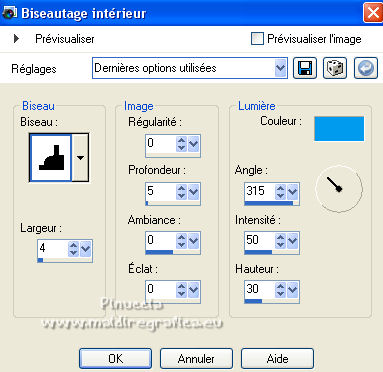
40. Placer le calque en mode Différence.
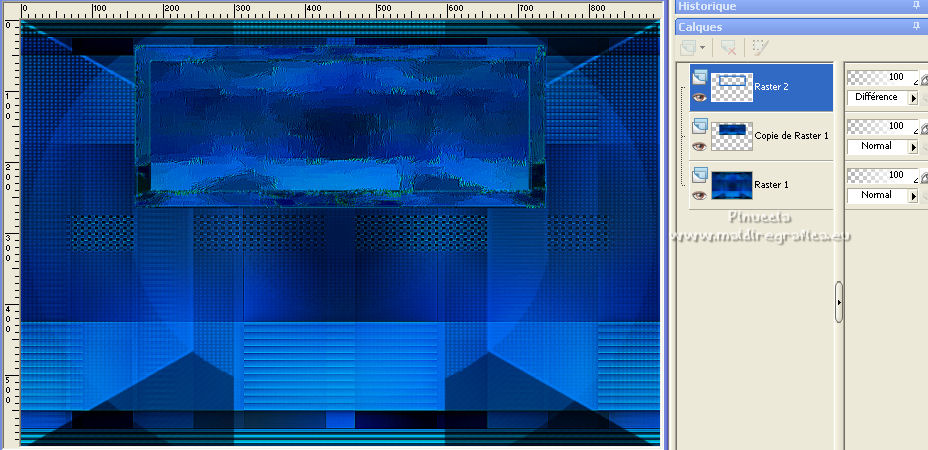
Calques>Fusionner>Fusionner le calque de dessous.
41. Effets>Effets 3D>Ombre portée, couleur noire.

Répéter Ombre portée, horizontal -25.
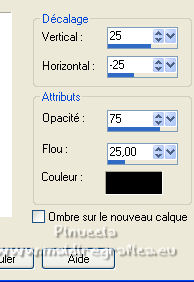
42. Sélections>Sélectionner tout.
Image>Ajouter des bordures, comme précédemment.
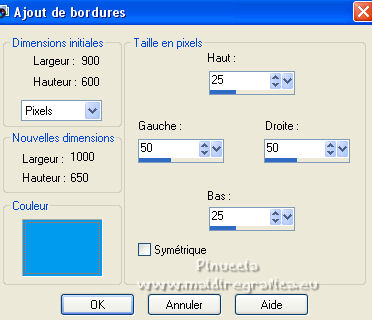
43. Effets>Effets 3D>Ombre portée, couleur noire.

Sélections>Transformer la sélection en calque.
Sélections>Désélectionner tout.
44. Touche K sur le clavier pour activer l'outil Sélecteur 
ouvrir le menu des presets et sélectionner le preset donnella-cre@nnie
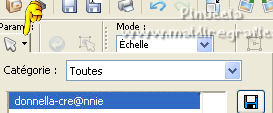
Vous devriez avoir ceci
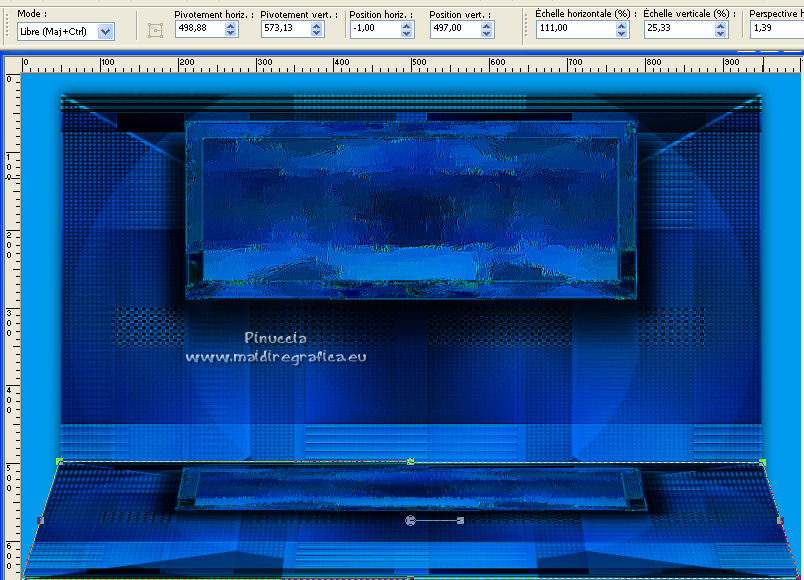
45. Effets>Effets de traits ou Effets Art Média>Pennellate, comme précédemment.

46. Activer à nouveau le tube 7617-Luz Cristina et Édition>Copier.
Revenir sur votre travail et Édition>Coller comme nouveau calque.
Image>Redimensionner, à 70%, redimensionner tous les calques décoché.
Placer Position horiz.: 516,00 et Position vert.: 38,00.

47. Effets>Effets 3D>Ombre portée, comme précédemment.
48. Ouvrir le tube deco-donnella 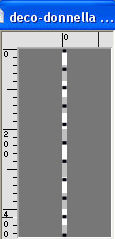
Édition>Copier.
Revenir sur votre travail et Édition>Coller comme nouveau calque.
Placer Position horiz.: 15,00 et Position vert.: 28,00.
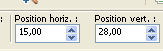
49. Effets>Effets 3D>Ombre portée, couleur noire.

50. Calques>Dupliquer.
Image>Miroir.
51. Ouvrir tekst-donnella 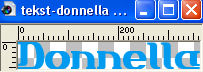
Édition>Copier.
Revenir sur votre travail et Édition>Coller comme nouveau calque.
Placer Position horiz.: 136,00 et Position vert.: 486,00.
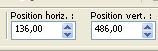
Touche M pour désélectionner l'outil.
52. Effets>Effets 3D>Ombre portée, comme précédemment.
53. Signer votre travail sur un nouveau calque.
54. Image>Ajouter des bordures, 1 pixel, symétrique, couleur d'arrière plan.
55. Image>Redimensionner, 800 pixels de largeur, redimensionner tous les calques coché.
Enregistrer en jpg.
Pour les tubes de ces versions merci
Gabry

Beatriz

 vos versions ici vos versions ici

Si vous avez des problèmes, ou des doutes, ou vous trouvez un link modifié, ou seulement pour me dire que ce tutoriel vous a plu, vous pouvez m'écrire.
4 Novembre 2022

|
 Version française
Version française



 Traduction en italien
Traduction en italien  vos versions
vos versions 


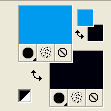
 l'image transparente avec la couleur d'avant plan
l'image transparente avec la couleur d'avant plan